Använda Image2PDF
Image2PDF gör det möjligt att ordna bildfiler för snabb åtkomst och visning. Programmet samlar bildfiler spridda över olika mappar till en lätthanterlig PDF-fil. Image2PDF gör det även möjligt att skapa anpassade layouter och säkra PDF-filer. Image2PDF fungerar bra med File Station och Qfiling.
- Tillgänglighet och krav
- Använda Image2PDF med File Station
- Använda Image2PDF med Qfiling
- Uppgiftskö
- Uppgiftshistorik
Tillgänglighet och krav
-
Image2PDF finns i App Center på QTS 4.3.5 eller senare.
-
Image2PDF kräver minst 2 GB RAM för modeller med x86 och ARM.
Använda Image2PDF med File Station
Använda Image2PDF med Qfiling
Uppgiftskö
Skärmen Uppgiftskö visar alla pågående uppgifter. Det går att filtrera uppgiftslistan genom att välja en eller flera källor eller ägare. På den här skärmen går det även att starta, stoppa eller visa information för varje uppgift.
Det går endast att lägga till upp till 50 uppgifter i kön. Lägg till fler uppgifter genom att ta bort befintliga uppgifter manuellt.
|
Uppgift |
Användaråtgärd |
|---|---|
|
Ta bort uppgifter |
|
|
Stoppa alla uppgifter |
Image2PDF stoppar alla köade uppgifter, oavsett om de visas på skärmen Uppgiftskö. |
|
Starta alla nedladdningsuppgifter. |
Image2PDF startar alla köade uppgifter, oavsett om de visas på skärmen Uppgiftskö. |
|
Filtrera köade uppgifter |
Välj källor och ägare till uppgifterna som du vill visa i kön på den nedrullningsbara menyn |
Uppgiftshistorik
Skärmen Uppgiftshistorik visar alla slutförda uppgifter
Administratörer har åtkomst till data skapade av alla användare. Användare har endast åtkomst till data de själva skapar.
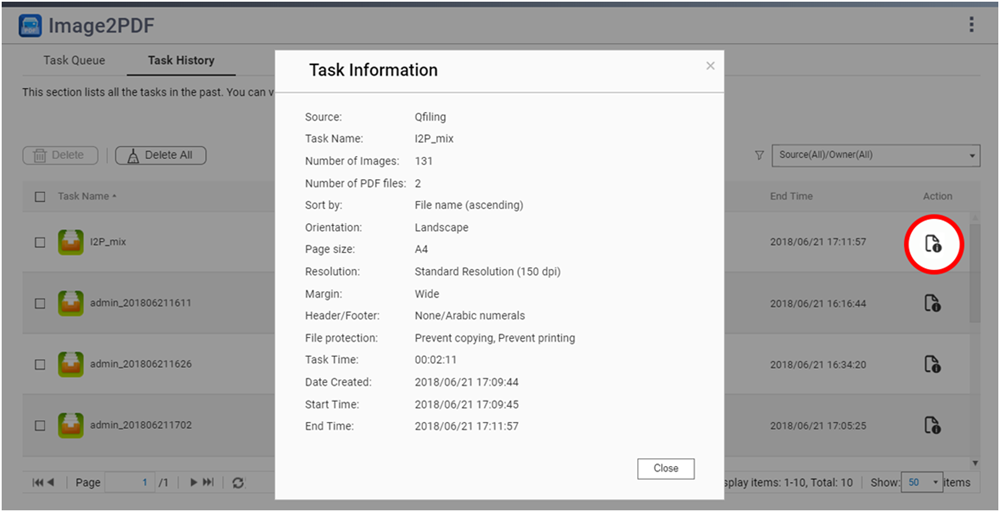
|
Uppgift |
Användaråtgärd |
|---|---|
|
Ta bort uppgifter |
|
|
Ta bort alla uppgifter |
Image2PDF tar bort alla uppgifter i Uppgiftshistorik, oavsett om de visas på skärmen. |
|
Filtrera köade uppgifter |
Välj källor och ägare till uppgifterna som du vill visa på skärmen Uppgiftshistorik på den nedrullningsbara menyn |
|
Visa uppgiftsinformation |
Klicka på |

 .
. .
. .
. eller
eller  för att sortera bildfilerna manuellt.
för att sortera bildfilerna manuellt. .
. .
. i rutan
i rutan  för att lägga till ett nytt villkor.
för att lägga till ett nytt villkor. .
. .
. .
.




